MySQL数据库介绍
MySQL是一个关系型数据库管理系统,关联数据库将数据保存在不同的表中,而不是将所有数据放在一个大仓库内,这样就增加了速度并提高了灵活性。
MySQL是开源的、支持大型的数据库,可以处理拥有成千上万条记录的大型数据库、支持标准的SQL数据语言形式、可以允许在多个系统上,并且支持多种语言、对PHP有很好的支持、支持大型数据库,支持5000万条记录的数据仓库,32位系统表文件最大可支持4GB,64位系统支持最大的表文件为8TB、是可以定制的,采用了GPL协议。
MySQL数据库下载安装视频教程
mysql视频是动力节点杜老师讲解的,其中详细讲了MySQL的相关知识,包括MySQL概述,MySQL应用环境,MySQL系统特性,MySQL初学基础,MySQL管理工具,如何安装MySQL及MySQL新特性,通过观看视频就可掌握MySQL全套知识。
mysql视频学习点这里!!!「链接」
下面是MySQL的详细安装步骤
一、MySQL下载
下载地址:
https://dev.mysql.com/downloa...
二、MySQL安装教程
1、 解压安装包
下载后得到.zip解压到自己想要安装到的文件目录下(最好建一个专门存放环境的文件夹),我解压到的是D:\environment\mysql-5.7.31
2、 添加环境变量
● 我的电脑->右键->属性->高级系统设置->环境变量
● 选择Path->编辑->新建,添加:你的mysql安装文件下的bin文件夹地址
● 在D:\environment\mysql-5.7.31下新建my.ini文件(文本文档)
● 编辑my.ini文件,注意替换你自己电脑上的路径
注意:datadir = D:\environment\mysql-5.7.31\data\,这里的data文件不要自己添加,到后面配置的时候会自动生成

● 在电脑搜索CMD,以管理员身份运行,并将路径切换至mysql下的bin目录,然后输入mysqld -install(安装mysql)

● 进入bin目录后,在输入mysqld --initialize-insecure --user=mysql,初始化数据文件。这步完成后,在D:\environment\mysql-5.7.31文件夹里会生成一个data文件
● 启动mysql,net start mysql。完成后会显示MySQL 服务已经启动成功。
注:输入net start mysql,有的人会出现“net不是内部或者外部命令 无法运行”这个错误。
有以下几种解决办法:
(1)检查自己是不是以管理员身份运行的;
(2)在我的电脑->右键->属性->高级系统设置->环境变量->系统变量找到Path,点击编辑,检查有没有:C:\Windows\system32,没有就加上;
(3)查找Path里是否有这些项目%SystemRoot%\system32;、%SystemRoot%;、%SystemRoot%\System32\Wbem;
● 然后通过命令mysql -u root -p,进入mysql管理界面(密码可为空)
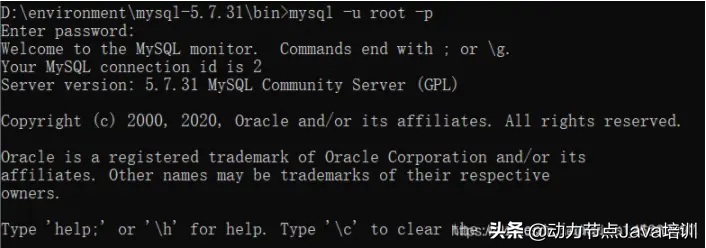
● 进入界面后更改root密码


● 最后输入flush privileges;,刷新权限

● 修改my.ini文件,删除最后一句话skip-grant-tables
● 重启mysql即可正常使用

● 完成后退出exit,在停止运行mysql net stop mysql
3、 检查是否安装好
在bin目录下,输入mysql -u root -p123456,如图所示表示安装好了
